Г. А. Мірошниченко Рецензент: к ф-м н., доц. С. М. Мордовцев
| Вид материала | Документы |
- Методические рекомендации Издание второе, переработанное и дополненное Минск 2006 удк, 270.38kb.
- Университетский образовательный стандарт высшего профессионального образования 010100, 1014.31kb.
- Ежегодная Международная научно-практическая конференция LXIV герценовские чтения, 132.21kb.
- Дополнительная программа кандидатского экзамена по специальности 08. 00. 13 «Математические, 276.2kb.
- Программа и тезисы докладов 59-й студенческой научной конференции физического факультета, 1256.84kb.
- 1. Назва модуля, 47.08kb.
- Барышева Галина Анзельмовна доц., к экон н. Лившиц Вера Исаковна доц., к экон н. Рыжкова, 1107.12kb.
- Методические указания 2008 Федеральное агентство по образованию Государственное образовательное, 1449.02kb.
- Неврологія, 1672.93kb.
- Неврологія, 1461.05kb.
МІНІСТЕРСТВО ОСВІТИ І НАУКИ УКРАЇНИ
ХАРКІВСЬКА НАЦІОНАЛЬНА АКАДЕМІЯ МІСЬКОГО ГОСПОДАРСТВА
І.Т.Карпалюк, Г.А.Мірошниченко
Методичні вказівки та завдання
до контрольних робіт з курсу
«ОБЧИСЛЮВАЛЬНА ТЕХНІКА І ПРОГРАМУВАННЯ»
(для студентів 2 курсу заочної форми навчання спеціальності
6.092202 – «Електричний транспорт»)
Харків – ХНАМГ – 2008
Методичні вказівки та завдання до контрольних робіт з курсу „Обчислювальна техніка і програмування”, (для студентів 2 курсу заочної форми навчання спеціальності 6.092204 – “Електричний транспорт”) Укл.: / Карпалюк І.Т., Г.А Мірошниченко. – Харків: ХНАМГ, 2008.- 22 с.
Укладачі: І.Т.Карпалюк,
Г.А.Мірошниченко
Рецензент: к.ф-м.н., доц. С.М.Мордовцев
Рекомендовано кафедрою інформаційних систем та технологій в міському господарстві”, протокол № 32 від 16 жовтня 2007р.

Зміст
| Вимоги до виконання та оформлення контрольної роботи………….. | 4 |
| | |
| Питання теоретичної частини контрольної роботи…………………... | 4 |
| | |
| Розділ І. Апаратне забезпечення комп’ютерної техніки…………. | 4 |
| | |
| Розділ ІІ. Програмне забезпечення персональних комп’ютерів…. | 6 |
| | |
| Розділ ІІ. 1 Операційна система…………………………… | 6 |
| | |
| Розділ ІІ. 2 Текстовий процесор…………………………… | 7 |
| | |
| Розділ ІІ. 3 Електронні таблиці……………………………. | 8 |
| | |
| Розділ ІІІ. Основи комп’ютерних мереж………………………….. | 9 |
| | |
| Практичні завдання для контрольної роботи…………………………. | 10 |
| | |
| Варіант № 1………………………………………………………... | 10 |
| | |
| Варіант № 2………………………………………………………... | 11 |
| | |
| Варіант № 3………………………………………………………... | 12 |
| | |
| Варіант № 4………………………………………………………... | 13 |
| | |
| Варіант № 5………………………………………………………... | 14 |
| | |
| Варіант № 6………………………………………………………... | 15 |
| | |
| Варіант № 7………………………………………………………... | 16 |
| | |
| Варіант № 8………………………………………………………... | 17 |
| | |
| Варіант № 9………………………………………………………... | 18 |
| | |
| Варіант № 10………………………………………………………. | 19 |
| | |
| Список літератури……………………………………………………… | 20 |
Вимоги до виконання та оформлення контрольної роботи
(для студентів заочної форми навчання спеціальності
6.092202 – «Електричний транспорт»)
Контрольна робота складається з двох частин: практичної і теоретичної.
Виконуючи практичну частину контрольної роботи, студент повинен продемонструвати володіння основними навичками роботи з ПК, вміння працювати з програмними засобами. Практичну частину контрольної роботи студент здає на дискеті чи іншому носії (на наклейці дискети треба вказати курс, групу, ПІБ, рік, місто).
Виконуючи теоретичну частину контрольної роботи, студент повинен продемонструвати глибоке знання вивченої дисципліни. Теоретична частина контрольної роботи містить п’ять питань з різних розділів дисципліни. Середній обсяг відповіді на кожне запитання має складати 2-4 сторінки друкованого тексту формату А4. Зразок титульної сторінки для контрольної роботи наведений в додатку 1.
Номери теоретичних питань для контрольної роботи обирають згідно з порядковим номером студента у списку. Варіант практичного завдання обирають згідно з останньою цифрою номера залікової книжки.
Теоретичну частину контрольної роботи виконують на комп’ютері і переносять на цифровий носій (дискета 3,5”або компакт диск 5”). На носії необхідно вказати прізвище виконавця, курс, групу, УКЦ місто.
Допускається виконання контрольної роботи на аркушах А4 в рукописному або друкованому варіантах (у такому разі оформити контрольну роботу необхідно згідно з вимогами до паперових документів).
Питання теоретичної частини контрольної роботи
Розділ I. Апаратне забезпечення комп’ютерної техніки
ЗНАТИ:
- загальну архітектуру персонального комп'ютера;
- архітектуру його складових;
- основний принцип дії периферійних пристроїв;
- основи обслуговування ПК та периферійних пристроїв;
- правила технічної безпеки при роботі з пристроями.
ВМІТИ:
- Підключати (відключати) ПК, монітор, клавіатуру, мишу, принтер, сканер до портів: LPT, COM, PS/2, AT, USB, JEEE-1394 та до електромереж.
- Користуватись "холодним" і "гарячим" підключенням пристроїв до ПК (знати, які пристрої можна підключати по «гарячому»).
- Обслуговувати накопичувачі на жорстких (HDD), гнучких дисках (FDD: LS-120, ZIP, JAZ), на компакт-дисках (CDD-R, CDD-ROM, CDD-RW, DVD-ROM).
Питання до контрольної роботи
- Призначення ПК. Загальна архітектура ПК.
- Види носіїв інформації у сучасному ПК.
- Монітори, їх загальна будова. Основні параметри моніторів.
- Принцип дії та порівняльні характеристики моніторів на основі електронно-променевої трубки та рідинно-кристалічного індикатора.
- Загальна архітектура системної плати.
- Загальна будова і призначення центрального процесора.
- Типи процесорів та з’єднувачів (слотів, сокетів) до них.
- Типи ОЗУ (RAM), їх порівняльні характеристики.
- Загальна характеристика мікросхем системної логіки (“Чіпсетів”), порівняння чипсетів основних фірм: Intel, VIA, SIS.
- BIOS – загальна характеристика та її призначення.
- Робота BIOS при включенні ПК.
- Загальна будова та основні характеристики відеоадаптерів: тип локальної шини адаптера, тип та об’єм відеопам’яті, локальна шина відеопам’яті, основні характеристики цифро-аналогового перетворювача RAM DAC.
- Загальна будова та призначення мережевих карт.
- Принцип роботи матричного принтера та його будова. Технічні параметри матричних принтерів.
- Принцип роботи струминного принтера (чорного, кольорового) та його будова. Технічні параметри струминних принтерів.
- Принцип роботи лазерного принтера та його будова. Технічні параметри лазерних принтерів (чорних).
- Копіри. Будова і принцип дії копіра.
- Світодіодні принтери, їх принцип дії та технічні характеристики.
- Порівняльні характеристики принтерів за технічними параметрами та використанням.
- Пристрій “миша”, технічні характеристики, конструктивні особливості.
- Загальна будова клавіатури, конструктивні особливості.
- Структура і загальне призначення клавіш клавіатури, буфер клавіатури (порт).
- “Вінчестер” (HDD), його загальна будова та принцип дії.
- Інтерфейси “Вінчестерів”: EIDE та SCSI.
- Будова накопичувача на гнучкому диску (FDD) та принцип дії.
- Типи накопичувачів (FDD: LS-120, ZIP, JAZ).
- Накопичувачі CD-ROM та їх будова і принцип дії.
- Накопичувачі CD-RW їх будова та принцип дії.
- Накопичувач DVD-ROM, принцип дії, будова та призначення.
- Стримери, їх будова та призначення.
- Ергономіка апаратного забезпечення ПК і робочого місця користувача ПК.
- Сканер, принцип дії та призначення.
- Плотер, принцип дії та призначення.
- Звукові карти, принцип дії та призначення.
- Порти Input output (LPT, COM, PS/2, AT, USB).
Розділ II. Програмне забезпечення персональних комп’ютерів
ЗНАТИ:
- Структуру програмного забезпечення;
- Призначення та основні принципи роботи операційної системи;
- Сучасні антивірусні програми;
- Сучасні програми-архіватори;
- Сучасні текстові процесори;
- Призначення та загальні принципи роботи електронних таблиць
ВМІТИ:
- Завантажити й завершувати роботу операційної системи;
- Працювати з файлами, каталогами;
- Працювати з програмами архіваторами;
- Працювати з антивірусними програмами;
- Опрацьовувати текстову інформацію;
- Опрацьовувати табличну інформацію.
Питання до контрольної роботи
Розділ II.1 Операційна система
- Призначення операційної системи.
- Поняття та типи шляху до файлу.
- Загальна характеристика операційної системи Windows та її можливості.
- Робочий стіл Windows.
- Настроювання робочого столу, екранної заставки, параметрів екрану.
- Панель задач.
- Кнопка “Пуск”.
- Файлова система Windows. Принцип організації файлової структури.
- Копіювання, переміщення, перейменування, знищення файлів та каталогів.
- Ярлики.
- Контекстні меню.
- Програма ПРОВОДНИК. Робота з файловою системою.
- Програма “МОЙ КОМПЬЮТЕР”. Робота з файловою системою.
- Стандартні програми Windows.
- Службові програми Windows.
- Пошукова система Windows.
- Програми Панелі Керування.
- Довідкова система Windows.
- Запуск на виконання програм в ОС Windows.
- Запуск програм DOS.
- Багатозадачність в Windows.
- Установка та вилучення програмних засобів.
- Операційні оболонки: призначення, порівняльна характеристика.
- Інсталяція Windows.
- Призначення програм архівації файлів.
- Програмні пакети архівації, що працюють у середовищі Windows.
- Засоби програмного встановлення обладнання.
- Апаратно-програмне забезпечення Plug & Play.
- Призначення та основні можливості систем Multimedia.
- Налагодження засобів автоматизації Windows. Автоматичний запуск програмного забезпечення, налагодження властивостей типів файлів тощо..
- Обслуговування комп’ютера. Перевірка дисків, стиснення дисків, кешування дисків тощо.
- Поняття комп'ютерного вірусу. Способи захисту від вірусів.
- Сучасні антивірусні програми.
- Планувальник завдань. Автоматичне обслуговування операційної системи. Виконання завдань в автоматизованому режимі у визначений термін.
- Підключення та налагодження печатаючих пристроїв.
Розділ II.2 Текстовий процесор
- Огляд сучасних текстових процесорів.
- Текстовий процесор MS Word for Windows: характеристика та основні можливості.
- Довідкова система в MS Word .
- Елементи вікна текстового редактора MS Word.
- Робота з файлами в MS Word.
- Типи файлів, що можуть бути збережені в MS Word.
- Способи переміщення по документу.
- Форматування тексту в MS Word .
- Копіювання , видалення, вставка фрагментів тексту в MS Word .
- Пошук та заміна.
- Перевірка орфографії та граматики в MS Word .
- Робота зі списками в MS Word .
- Редактор формул.
- Створення організаційних діаграм.
- Робота з багатоколонковим текстом.
- Робота з розділами.
- Оздоблення документа. Використання границь, заливок, фону тощо.
- Використання колонтитулів.
- Нумерація сторінок.
- Робота зі стилями.
- Створення автоматичного змісту документа.
- Створення автоматичного посилання.
- Сервісні функції MS Word .
- Робота з таблицями в MS Word .
- Установка параметрів роботи MS Word .
- Вставка об’єктів.
- Макропрограмування в MS Word .
- Системи опрацювання графічних зображень засобами MS Word.
- Закладки.
- Створення гіперпосилань в MS Word .
- Підготовка до друку та друк документів.
- Шаблони.
- Створення діаграм, гістограм.
- Налагодження Word.
- Вид представлення документа (складні документи).
Розділ II.3 Електронні таблиці
- Призначення та основні можливості табличних інформаційних технологій.
- Огляд існуючих програм, що призначені для обробки табличної інформації.
- Характеристика і основні можливості редактора електронних таблиць MS Excel.
- Елементи вікна MS Excel.
- Створення нового документа MS Excel.
- Робота з файлами в MS Excel.
- Довідкова система MS Excel.
- Додавання та знищення рядків, стовпчиків та чарунок. Копіювання та переміщення рядків, стовпчиків та чарунок. Керування шириною рядків та стовпчиків.
- Введення та редагування даних в MS Excel.
- Форматування даних: шрифти, формати, обрамлення та вирівнювання.
- Автоформатування.
- Пошук та заміна.
- Відносна, змішана та абсолютна адресація.
- Робота з формулами в MS Excel.
- Стандартні функції MS Excel. Фінансові функції.
- Стандартні функції MS Excel. Обробка даних формату дата та час.
- Стандартні функції MS Excel. Математичні функції.
- Стандартні функції MS Excel. Статистичні функції.
- Стандартні функції MS Excel. Функції для обробки масивів.
- Стандартні функції MS Excel. Функції для обробки текстових даних.
- Стандартні функції MS Excel. Логічні функції.
- Рішення задач з використанням різних категорій функцій.
- Умовне форматування даних.
- Захист даних в MS Excel.
- Побудова діаграм та графіків в MS Excel та робота з ними.
- Використання фільтрів.
- Робота з базами даних в MS Excel.
- Аналіз даних в MS Excel: підбір параметрів, пошук рішень.
- Макроси.
- Підготовка до друку та друк документів.
- Налагодження MS Excel.
- Форми для оздоблення та введення даних.
- Виконання розрахунків із використанням VBA.
- Форматування таблиці із використанням VBA.
- Робота з зовнішніми даними.
Розділ IIІ. Основи комп’ютерних мереж
ЗНАТИ:
- апаратне та програмне забезпечення мережі Internet;
- види сервісу глобальної комп’ютерної мережі Internet;
- основні принципи WEB-програмування.
ВМІТИ:
- Користуватися електронною поштою.
- Виконувати пошук в Internet потрібної інформації.
- Перекачувати файли за допомогою FTP- сервісу.
- Користуватися телеконференціями.
- Створювати WEB- сторінки, і працювати у WEB- просторі.
Питання до контрольної роботи
- Призначення комп’ютерних мереж.
- Локальна мережа. Глобальна мережа.
- Комп’ютерні мережі та їх складові.
- Характеристика та призначення модемів.
- Історія розвитку глобальної комп’ютерної мережі Internet.
- Мережеві протоколи.
- Підключення до мережі Internet, види підключення.
- Види сервісу Internet.
- Адресний простір Internet.
- WWW-сервіс: організація інформації та принципи навігації.
- Формат документів html та гіпертекстові посилання.
- Web-сайти та Web-сторінки.
- Програми-браузери.
- Призначення електронної пошти.
- Адреса електронної пошти.
- Поштова програма Outlook Express.
- Web-пошта.
- Створення та відсилання електронних повідомлень.
- Отримання повідомлень.
- Відповіді на отримані повідомлення.
- Прикріплення текстових та графічних файлів до повідомлень.
- Списки розсилки.
- Популярні пошукові системи.
- Пошук файлів в Internet.
- Пошук людей та електронних адрес.
- FTP-сервіс.
- Організація пошуку на FTP-серверах.
- Телеконференції.
- Створення власних Web-сайтів.
- Основні можливості редактора Web-сторінок FrontPage Express.
- DNS сервери.
Практичні завдання для контрольної роботи
Варіант № 1
- На диску С створити папку, назвавши її своїм прізвищем. Усі створювані файли (у завданнях 2, 3) зберігати у своїй папці і також називати своїм прізвищем.
2. Створіть текстовий файл.
Наберіть абзац тексту, виконавши наступне форматування: шрифт Times New Roman, 14 пт, курсив, полуторний міжстроковий інтервал, вирівнювання по ширині, абзацний відступ 2 см.
******************************************************************
Глобальна мережа (Internet) все більше входить у наше життя. Вже вважається непристойним, якщо комп'ютер керівника не підключений до Internet. Багато людей вдома, на роботі, чи в школі, в інституті подорожують по просторах WWW; користуються E-mail; скачують через океан програми і картинки.
*******************************************************************
Зробіть чотири копії даного тексту на чотирьох сторінках. Пронумеруйте сторінки у верхньому правому куті. Створіть нижній і верхній колонтитул. У верхній помістіть своє прізвище, у нижній - дату створення документа.
На кожну сторінку помістіть формулу:
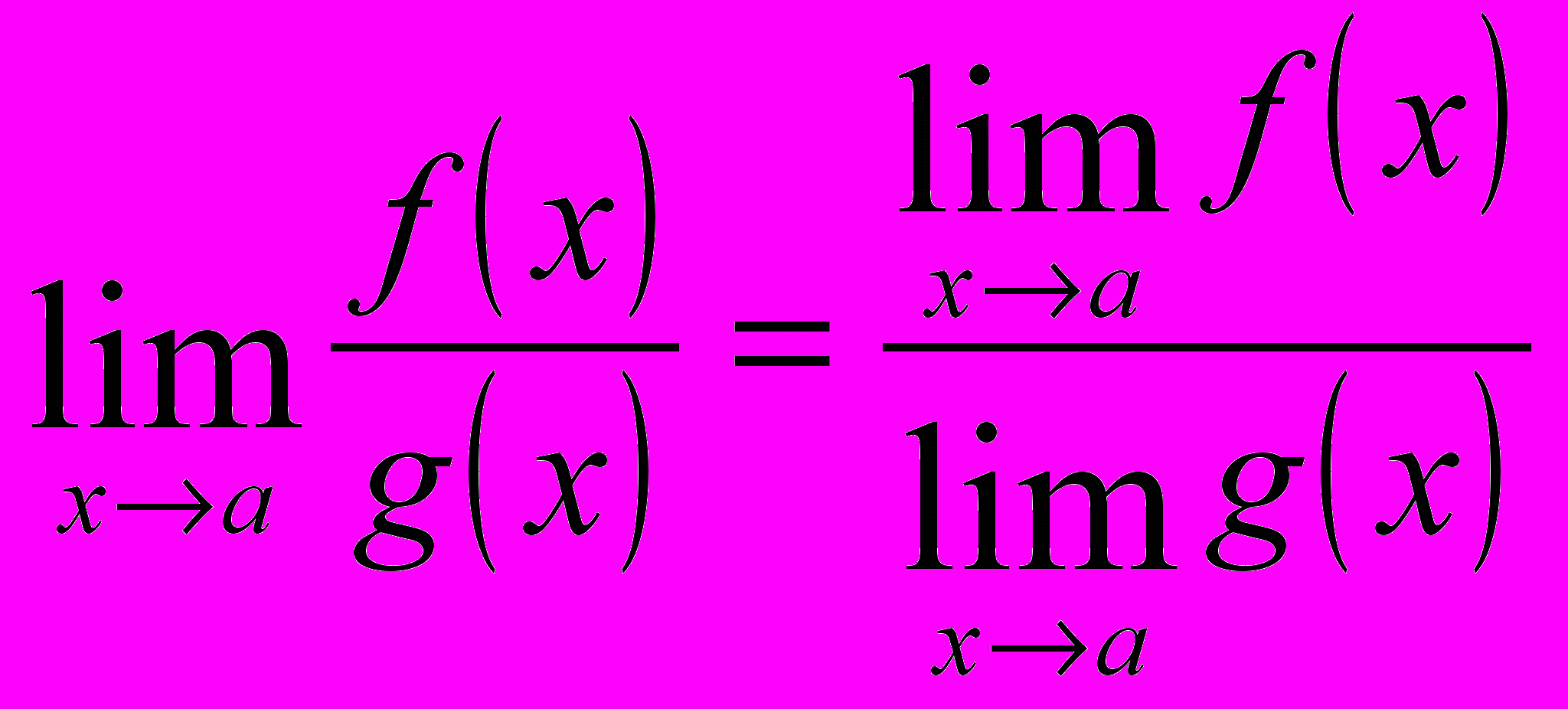 .
.3. Використовуючи електронні таблиці Excel, виконайте завдання.
Плата за продаж програмних засобів до ПК
| Найменування | Ціна 1 шт, грн. | В, шт. | Сума, грн. | Пито_ма вага,% |
| MS Windows | 950 | 30 | | |
| MS Word | 850 | 30 | | |
| MS Excel | 1200 | 30 | | |
| MS Outlook | 950 | 20 | | |
| Разом | | | | |
- Обчислити суму виторгу за кожним найменуванням програмних засобів.
- Розрахувати питому вагу (в %) вирученої суми за кожним найменуванням комплектуючих до загальної вирученої суми.
- Побудувати кругову діаграму сум від виторгу кожного найменування товарів.
4. Заархівувати ці 2 файли (отримані в завданнях 2, 3) в архівні файли archive.zip і archive.rar.
5. Скопіювати файли, отримані в завданнях 2, 3, і архівні файли на дискету.
Варіант № 2
- На диску С створити папку, назвавши її своїм прізвищем. Усі створювані файли (у завданнях 2, 3) зберігати у своїй папці і також називати своїм прізвищем.
2. Наберіть наступний текст шрифтом Arial, 11 пт:
**********************************************************************
Cookie является решением одной из проблем HTTP-протокола. Браузер имеет следующие ограничения для cookies:
- всего может храниться до 300 значений cookies;
- каждый cookie не может превышать 4Кбайт;
- с одного сервера или домена может храниться до 20 значений cookie.
**********************************************************************
Зробіть три копії даного тексту на трьох сторінках. Пронумеруйте сторінки у верхньому правому куті. Створіть нижній і верхній колонтитул. У верхній помістіть дату створення документа, у нижній - своє прізвище.
На кожну сторінку помістіть формулу
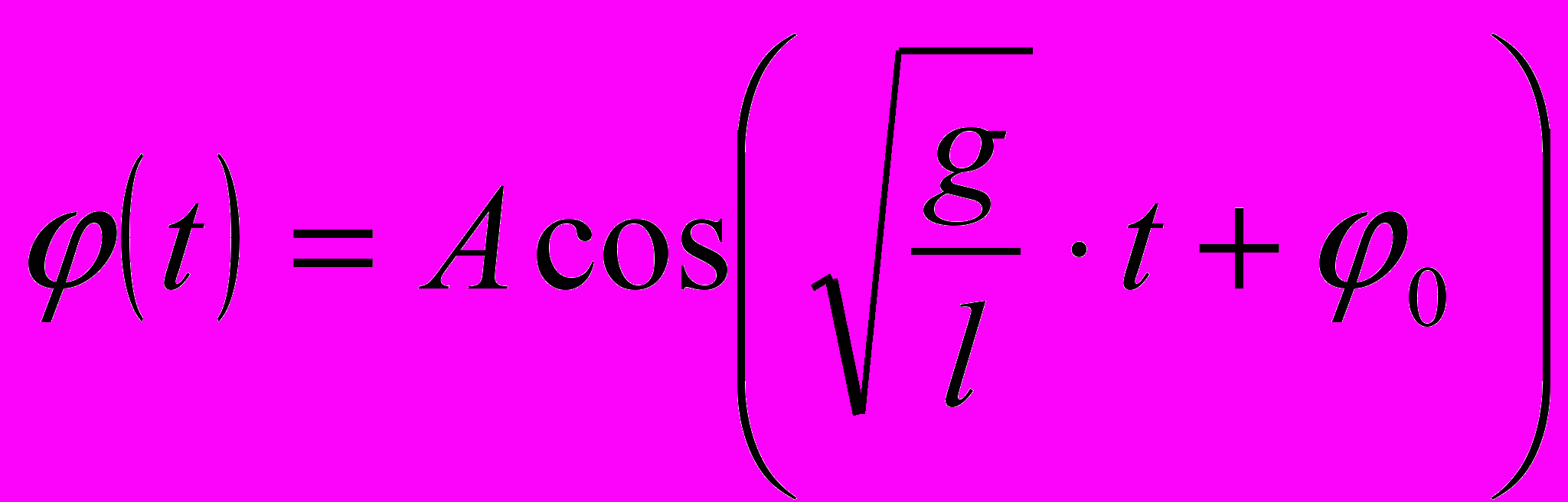 .
.3. Використовуючи електронні таблиці Excel, виконайте завдання
Продаж комплектуючих до ПК
| Найменування | Ціна 1 шт,$ | В,шт | Сума,$ | Питома вага,% |
| Вінчестер | 70,6 | 56 | | |
| Дисковод | 16,7 | 112 | | |
| Клавіатура | 9,79 | 100 | | |
| Разом | | | | |
- Обчислити суму виторгу за кожним найменуванням комплектуючих.
- Розрахувати питому вагу (у %) вирученої суми за кожним найменуванням комплектуючих до загальної вирученої суми.
- Побудувати кругову діаграму сум від виторгу кожного найменування товарів.
4. Заархівувати ці 2 файли (отримані в завданнях 2, 3) в архівні файли archive.zip, archive.rar.
5. Скопіювати файли, отримані в завданнях 2, 3, і архівні файли на дискету.
Варіант № 3
- На диску С створити папку, назвавши її своїм прізвищем. Усі створювані файли (у завданнях 2, 3) зберігати у своїй папці і також називати своїм прізвищем.
- Наберіть наступний текст шрифтом Arial, 11 пт:
**********************************************************
Для відправлення електронних листів використовують такі поштові програми:
- Outlook Express,
- Netscape Messenger,
- Internet Mail,
- WebMail,
- The Bat.
Відправлення електронного листа нічим не відрізняється від відправлення звичайного.
**********************************************************
Зробіть чотири копії даного тексту на чотирьох сторінках. Пронумеруйте сторінки у верхньому правому куті. Створіть нижній і верхній колонтитул. У верхній помістіть своє прізвище, у нижній - час створення документа.
На кожну сторінку помістіть формулу
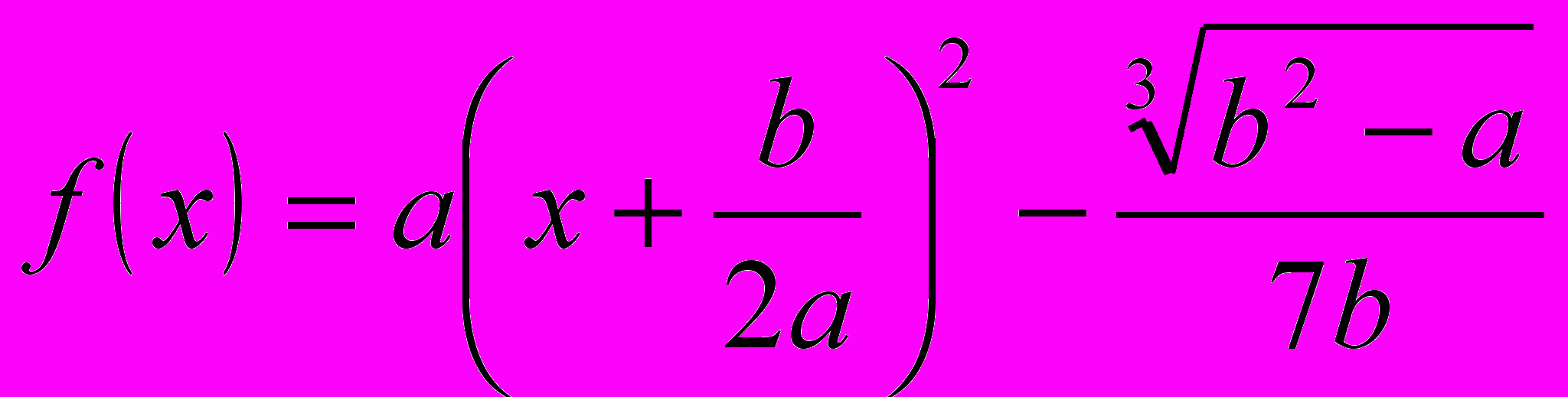 .
.3. Використовуючи електронні таблиці Excel, виконайте завдання.
Витрата матеріалів на 1 кв.м. виробу, кг:
| фарба | Лак | оліфа |
| 0.23 | 0.2 | 0.15 |
Фарбування виробів прямокутної форми
| № п/п | Довжина,м | Ширина,м | Витрата покрасочних матеріалів, кг | ||
| Фарба | лак | оліфа | |||
| | 1,43 | 0,95 | | | |
| | 2, 3 | 0,25 | | | |
| | 7,81 | 0,1 | | | |
- Зробити вирівнювання номерів виробів у таблиці по лівому краю стовпчика.
- Розрахувати необхідну кількість фарби, лаку й оліфи для фарбування усіх виробів. Формулу написати один раз і скопіювати.
- Зробити округлення отриманих результатів з точністю до 0,1.
4.Заархівувати ці 2 файли (отримані в завданнях 2, 3) в архівні файли archive.zip, та archive.rar
5. Скопіювати файли, отримані в завданнях 2, 3, і архівні файли на дискету.
Варіант № 4
- На диску С створити папку, назвавши її своїм прізвищем. Усі створювані файли (у завданнях 2, 3) зберігати у своїй папці і також називати своїм прізвищем.
- Наберіть наступний текст шрифтом Arial, 12 пт:
*****************************************************************
Існує кілька способів запуску:
- вибрати елемент «Програми» в головному меню системи, знайти в меню потрібну програму і вибрати її;
- двічі клацнути на піктограмі потрібної програми, що знаходиться на робочому столі Windows 98;
- двічі клацнути на імені файлу документа, що використовується програмою (наприклад, через меню «Документи» чи через вікно папки). Наприклад, якщо це був файл *.doc – запуститься Word, якщо файл *.xls - Excel);
Запуститься програма й у ній відкриється обраний документ;
- вибрати пункт «Виконати» у головному меню і набрати ім'я програми, яку потрібно запустити. Для цього потрібно знати шлях до файлу програми, що виконується.
*****************************************************************
Зробіть чотири копії даного тексту на чотирьох сторінках. Пронумеруйте сторінки у верхньому правому куті. Створіть нижній і верхній колонтитул. У верхній помістіть своє прізвище, у нижній - час створення документа.
На кожну сторінку помістіть формулу
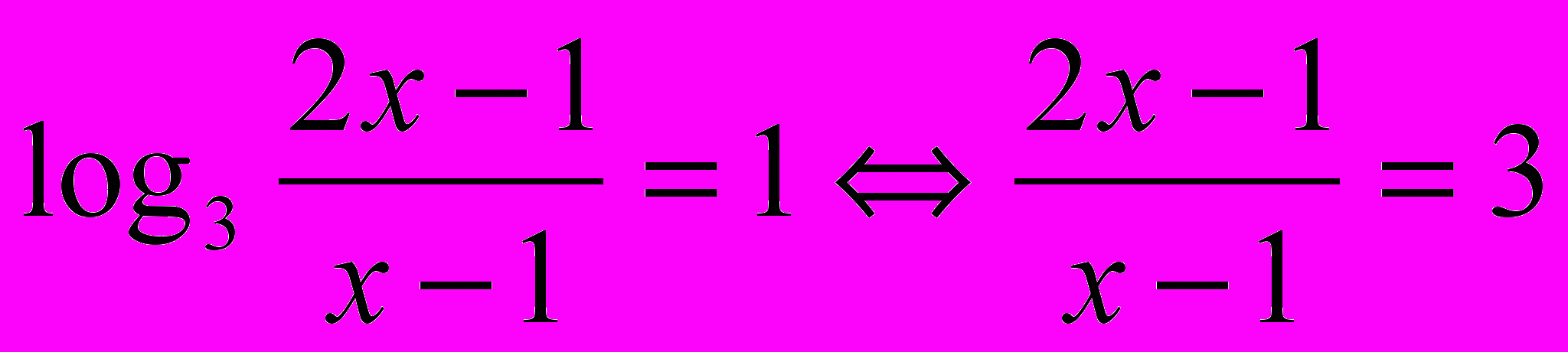 .
.3. Використовуючи електронні таблиці Excel, виконайте завдання:
Коефіцієнт для покупки по безготівковому розрахунку 1.2
| Програмний продукт | Ціна 1 шт., грн. | В, шт. | Вартість за безготівковим розрахунком, грн. | Прибуток |
| WINDOWS-98 | 1595 | 5 | | |
| EXCEL | 898,9 | 10 | | |
| Лексикон | 490,7 | 15 | | |
| Разом | | | | |
- Розрахувати вартість усіх проданих програмних засобів за безготівковим розрахунком (з урахуванням множення на коефіцієнт).
- Розрахувати загальну вартість усіх продуктів.
- Заповнити стовпець Прибуток, використовуючи логічну функцію: якщо загальна вартість продукту більше 10000, записати «висока», у противному разі – «низька».
- Заархівувати ці 2 файли (отримані в завданнях 2, 3) в архівні файли archive.zip, archive.rar
- Розрахувати вартість усіх проданих програмних засобів за безготівковим розрахунком (з урахуванням множення на коефіцієнт).
- Скопіювати файли, отримані в завданнях 2, 3, і архівні файли на дискету.
Варіант № 5
1 На диску С створити папку, назвавши її своїм прізвищем. Усі створювані файли (у завданнях 2, 3) зберігати у своїй папці і також називати своїм прізвищем.
2. Наберіть текст, виконавши наступне форматування: для заголовка – шрифт Times New Roman, 12 пт, напівжирний, вирівнювання по центру, для іншого тексту – курсив, вирівнювання по ширині, абзацний відступ 2 см.
************************************************************
Domain Name System
В інтернеті існує, взагалі говорячи, два основних способи адресації комп'ютерів. Перший - чисельний (чи IP-адреса; наприклад, 193.124.134.101), другий - символьний (noc.radio.net). DNS створена для того, щоб поставити у відповідність один спосіб іншому.
************************************************************
Зробіть чотири копії даного тексту на чотирьох сторінках. Пронумеруйте сторінки у верхньому правому куті. Створіть нижній і верхній колонтитул. У верхній помістіть своє прізвище, у нижній - дату створення документа.
На кожну сторінку помістіть формулу
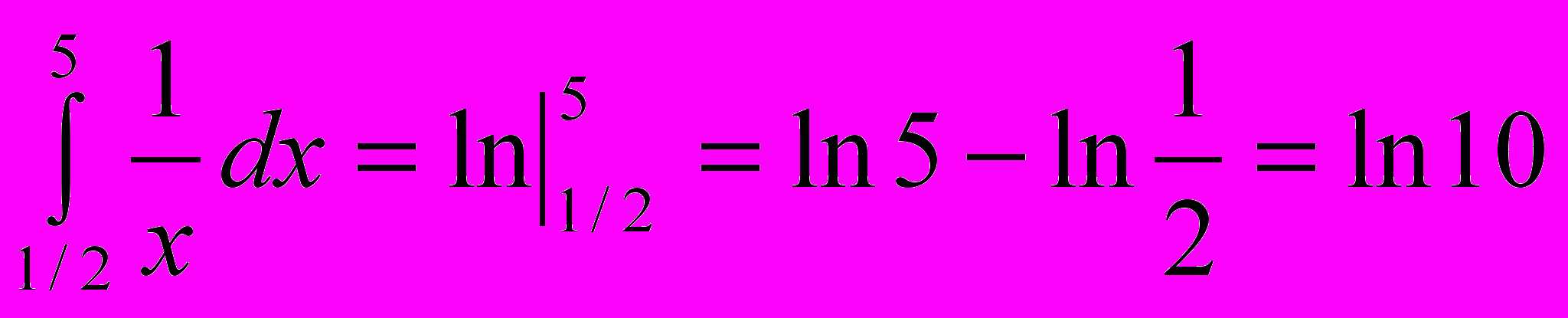 .
.3. Використовуючи електронні таблиці Excel, побудуйте графік функції y=sin2(x), де x змінюється на проміжку від 0º до 360º с кроком 15º. Простежити за правильністю значень по осі Х.
4. Заархівувати ці 2 файли (отримані в завданнях 2, 3) в архівні файли archive.zip, archive.rar
5. Скопіювати файли, отримані в завданнях 2, 3, і архівні файли на дискету.
Варіант № 6
1 На диску С створити папку, назвавши її своїм прізвищем. Усі створювані файли (у завданнях 2, 3) зберігати у своїй папці і також називати своїм прізвищем.
2. Наберіть абзац тексту, виконавши наступне форматування: шрифт Tahoma, 11 пт, підкреслений, абзацний відступ 3 см, вирівнювання по ширині, абзац обрамлений пунктирною рамкою.
IP адреса представляют из себя набор из 4-х чисел от 0 до 255. Присваивается адрес компьютеру не случайным образом, а по определенным правилам: каждое более старшее число обозначает все более крупную подсеть. Это напоминает обычные почтовые адреса, где сначала указывается страна, потом город, потом улица, дом...
Зробіть п'ять копій даного тексту на п'ятьох сторінках. Пронумеруйте сторінки в нижньому правому куті. Створіть нижній і верхній колонтитул. У верхній помістіть своє прізвище, у нижній - дату створення документа.
На кожну сторінку помістіть формулу
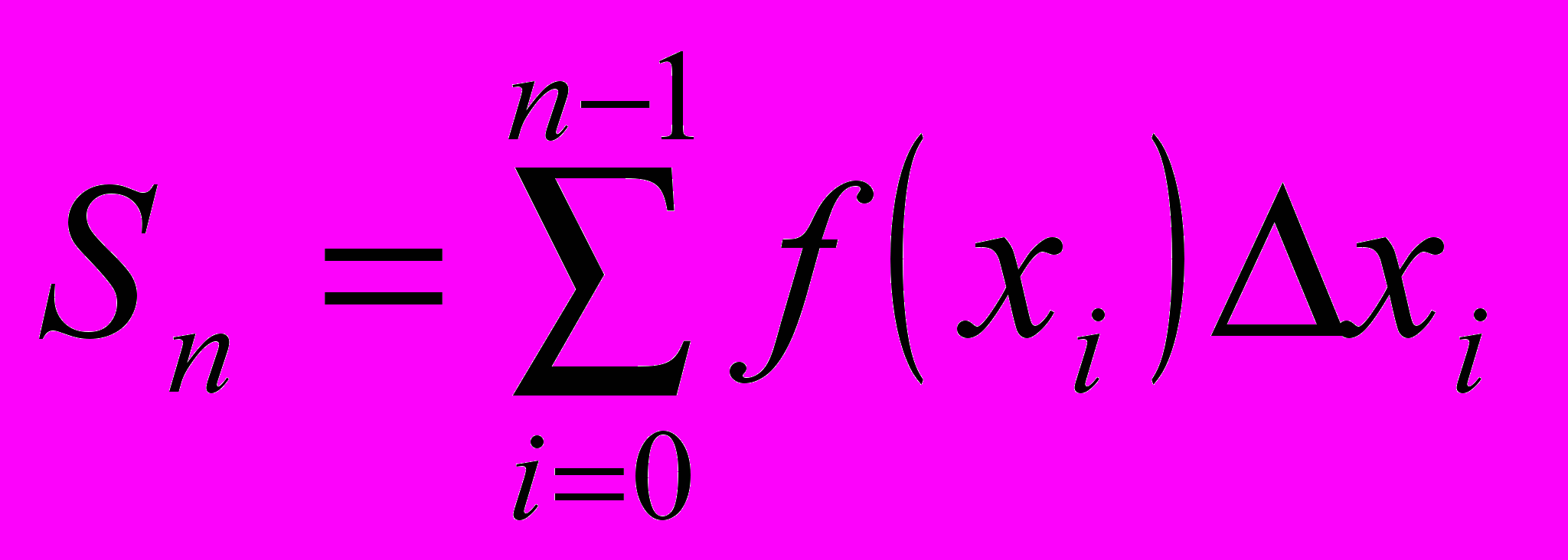 .
.3. Використовуючи електронні таблиці Excel, побудуйте графік функції y=cos2(x), де x змінюється на проміжку від 0º до 360º с кроком 15º. Простежити за правильністю значень по осі Х.
4. Заархівувати ці 2 файли (отримані в завданнях 2, 3) в архівні файли archive.zip, archive.rar
5. Скопіювати файли, отримані в завданнях 2, 3, і архівні файли на дискету.
Варіант № 7
1 На диску С створити папку, назвавши її своїм прізвищем. Усі створювані файли (у завданнях 2, 3) зберігати у своїй папці і також називати своїм прізвищем.
2. Наберіть текст шрифтом Garamond, 14 пт, курсив, вирівнювання по ширині. Створіть додатково 5 чистих сторінок і зробіть по одній копії даного тексту на кожній сторінці документа.
******************************************************************
В современных программах настройки параметров BIOS предусмотрен режим защиты от вирусов. Если разрешить работу в этом режиме, т.е. установить элемент меню VIRUS WARNING в состояние ENABLED, BIOS будет отслеживать попытки операционной системы или любых выполняющихся в ней программ изменить содержимое нулевого сектора диска.
******************************************************************
Пронумеруйте сторінки у верхньому правому куті. Створіть нижній і верхній колонтитул. У верхній помістіть своє прізвище, у нижній - дату створення документа.
На кожну сторінку помістіть формулу
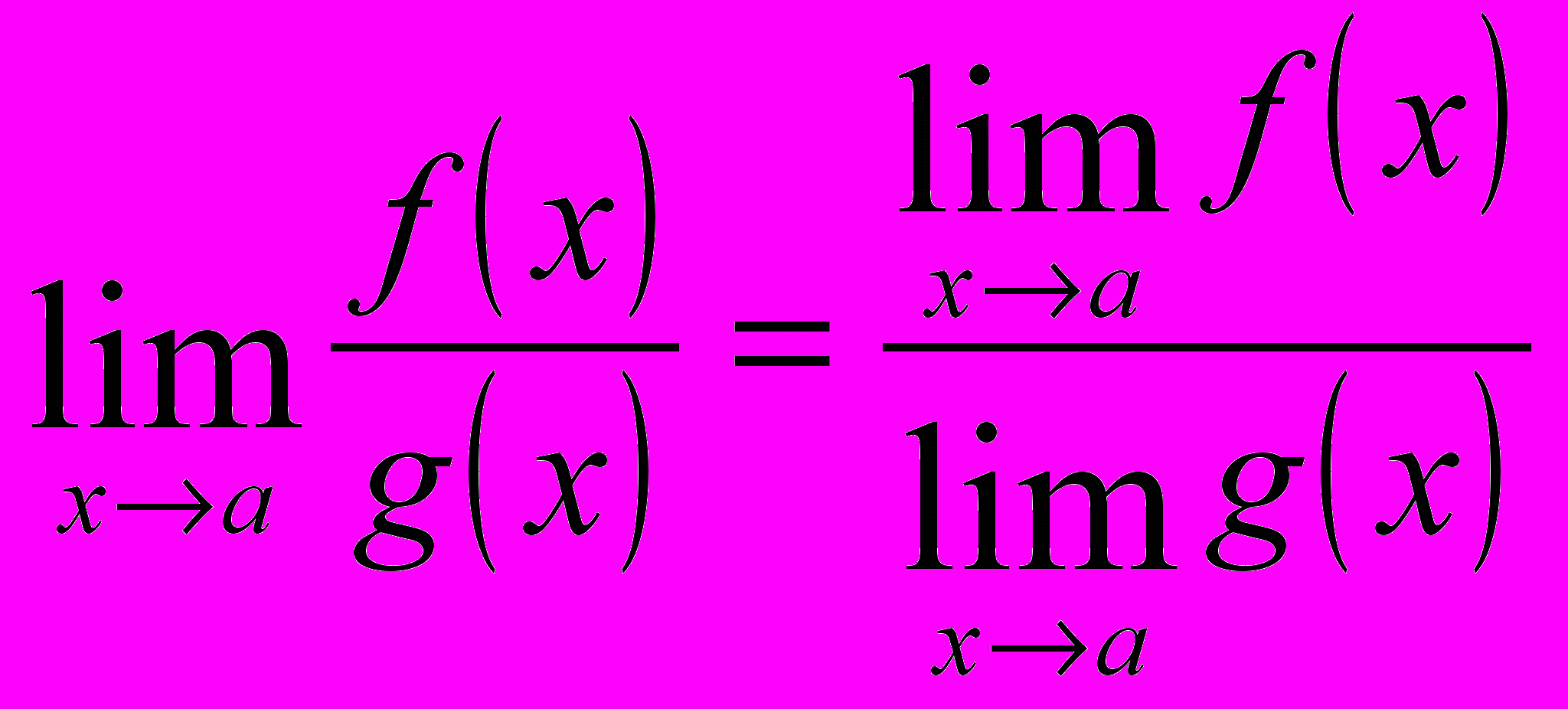 .
.3. Використовуючи електронні таблиці Excel, побудуйте графік функції y=ln(cos(x)), де x змінюється на проміжку від 00 до 600 с кроком 50. Простежити за правильністю значень по осі Х.
4. Заархівувати ці 2 файли (отримані в завданнях 2, 3) в архівні файли archive.zip, archive.rar
5. Скопіювати файли, отримані в завданнях 2, 3, і архівні файли на дискету.
Варіант № 8
1 На диску С створити папку, назвавши її своїм прізвищем. Усі створювані файли (у завданнях 2, 3) зберігати у своїй папці і також називати своїм прізвищем.
2. Сформувати наступну таблицю. Для назви використовувати шрифт Comic Sans MS, 12 пт, напівжирний.
-
Клавіатурні комбінації
№
Команда
Клавіатурна комбінація
СТВОРИТИ
Ctrl+N
ВІДКРИТИ
Ctrl+O
ЗБЕРЕГТИ
Ctrl+S
ДРУКУВАТИ
Ctrl+P
ВИДІЛИТИ ВСІ
Ctrl+A
ВИРІЗУВАТИ
Ctrl+X
КОПІЮВАТИ
Ctrl+C
УСТАВИТИ
Ctrl+V
ЗНАЙТИ
Ctrl+F
ЗАМІНИТИ
Ctrl+H
ВИХІД
Alt+F4
Зробіть три копії даного тексту на трьох сторінках. Пронумеруйте сторінки у верхньому правому куті. Створіть нижній і верхній колонтитул. У верхній помістіть своє прізвище й ім'я, у нижній - дату створення документа.
На кожну сторінку помістіть формулу
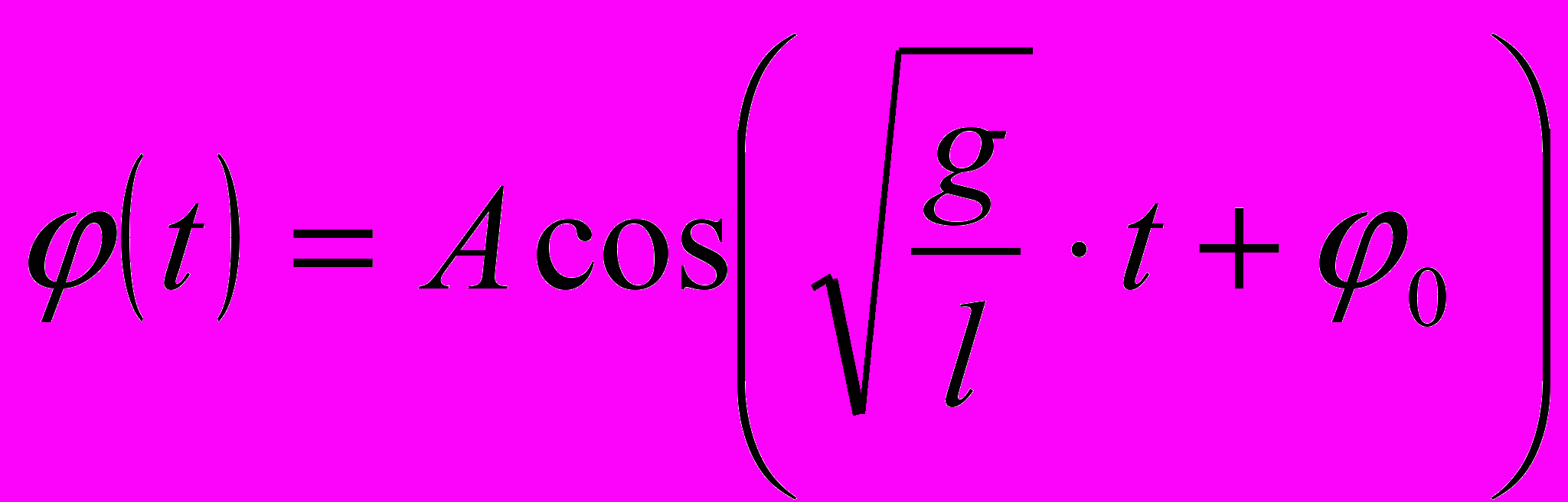 .
.3. Використовуючи електронні таблиці Excel, побудуйте графік функції
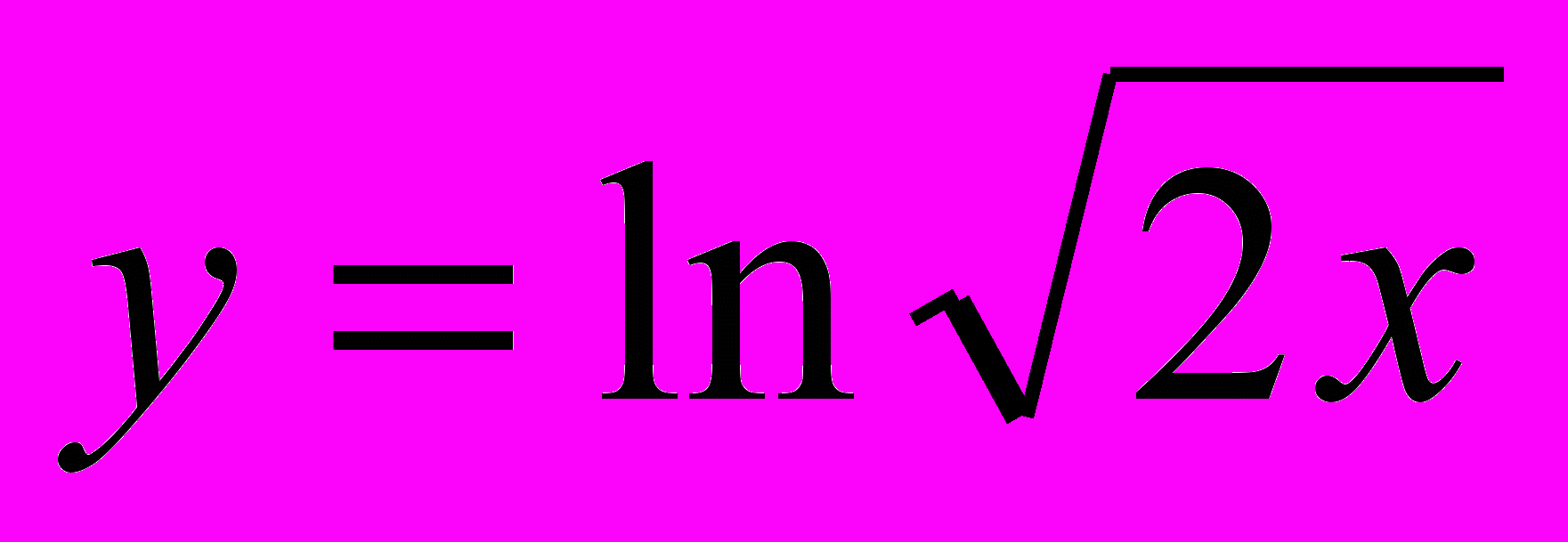 , де x змінюється на проміжку від 0,5 до 10 із кроком 0,5. Простежити за правильністю значень по осі Х.
, де x змінюється на проміжку від 0,5 до 10 із кроком 0,5. Простежити за правильністю значень по осі Х.4. Заархівувати ці 2 файли (отримані в завданнях 2, 3) в архівні файли archive.zip, archive.rar
5. Скопіювати файли, отримані в завданнях 2, 3, і архівні файли на дискету.
Варіант № 9
1 На диску С створити папку, назвавши її своїм прізвищем. Усі створювані файли (у завданнях 2, 3) зберігати у своїй папці і також називати своїм прізвищем.
2. Наберіть наступний текст шрифтом Impact, 11 пт:
************************************************************
Для того щоб скопіювати файл із FTP сервера, потрібно:
відкрити з'єднання з цим сервером;
- зареєструватися;
- установити тип пересилання;
- перейти в потрібний каталог;
- указати файл для передачі на локальний комп'ютер.
************************************************************
Зробіть шість копій даного тексту на шести сторінках. Пронумеруйте сторінки у верхньому лівому куті. Створіть нижній і верхній колонтитул. У верхній помістіть своє прізвище, у нижній - час створення документа.
На кожну сторінку помістіть формулу
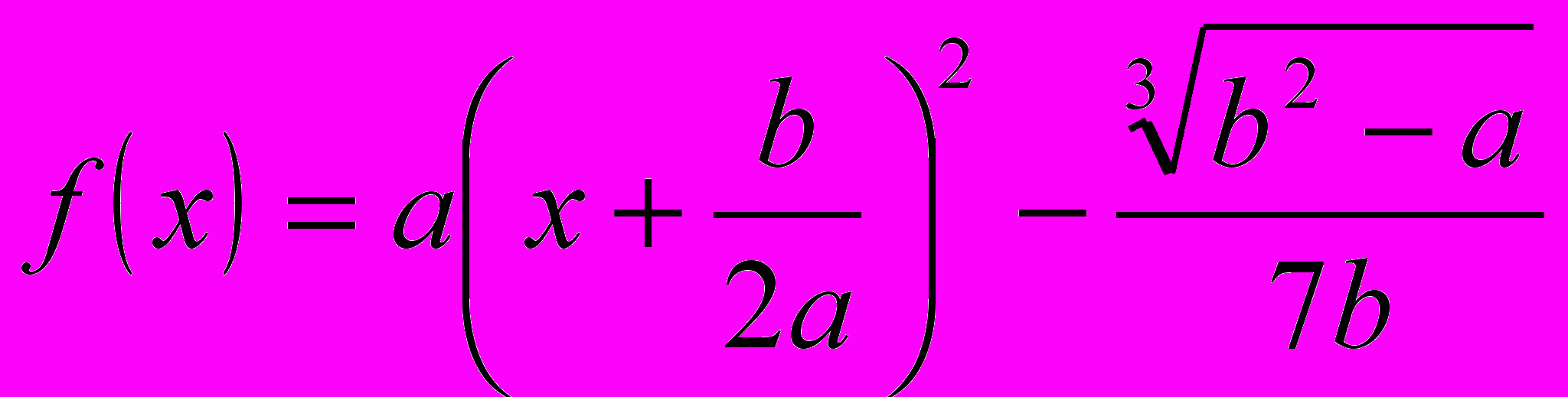 .
.3. Використовуючи електронні таблиці Excel, побудуйте графік функції
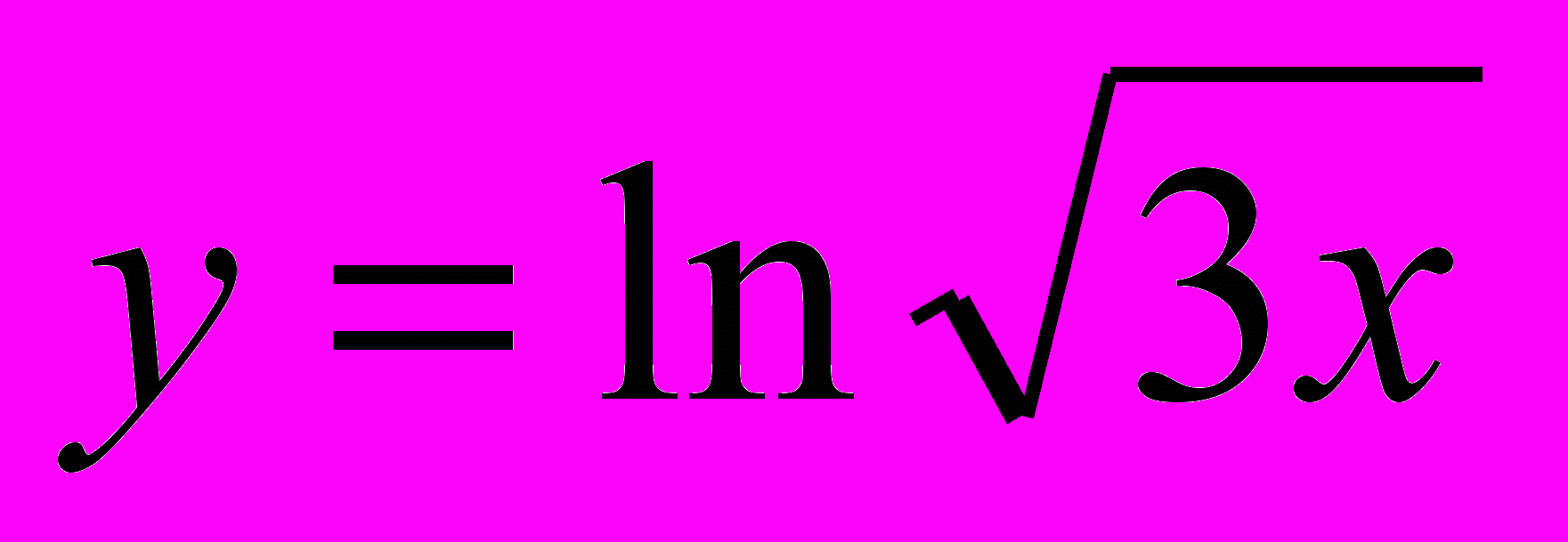 , де x змінюється на проміжку від 0,5 до 10 із кроком 0,5. Простежити за правильністю значень по осі Х.
, де x змінюється на проміжку від 0,5 до 10 із кроком 0,5. Простежити за правильністю значень по осі Х.4. Заархівувати ці 2 файли (отримані в завданнях 2, 3) в архівні файли archive.zip, archive.rar
5. Скопіювати файли, отримані в завданнях 2, 3, і архівні файли на дискету.
Варіант № 10
1 На диску С створити папку, назвавши її своїм прізвищем. Усі створювані файли (у завданнях 2, 3) зберігати у своїй папці і також називати своїм прізвищем.
2. Наберіть наступний текст шрифтом Courier New, 12 пт, вирівнювання по ширині, подвійний межстрочный інтервал. Заголовок – шрифт Times New Roman, 14 пт, вирівнювання по центрі, напівжирний:
*****************************************************************
ОПТИМІЗАЦІЯ BIOS
При кожному запуску комп'ютера виконується тестування всіх підключених дисководів гнучких дисків. Якщо ви вирішили відмовитися від тестування дисководів гнучких дисків, то установіть опцію Floppy Drive Seek At Boot у CMOS у стан Disable.
*****************************************************************
Зробіть чотири копії даного тексту на чотирьох сторінках. Пронумеруйте сторінки у верхньому правому куті. Створіть нижній і верхній колонтитул. У верхній помістіть своє прізвище, у нижній - дату створення документа.
На кожну сторінку помістіть формулу
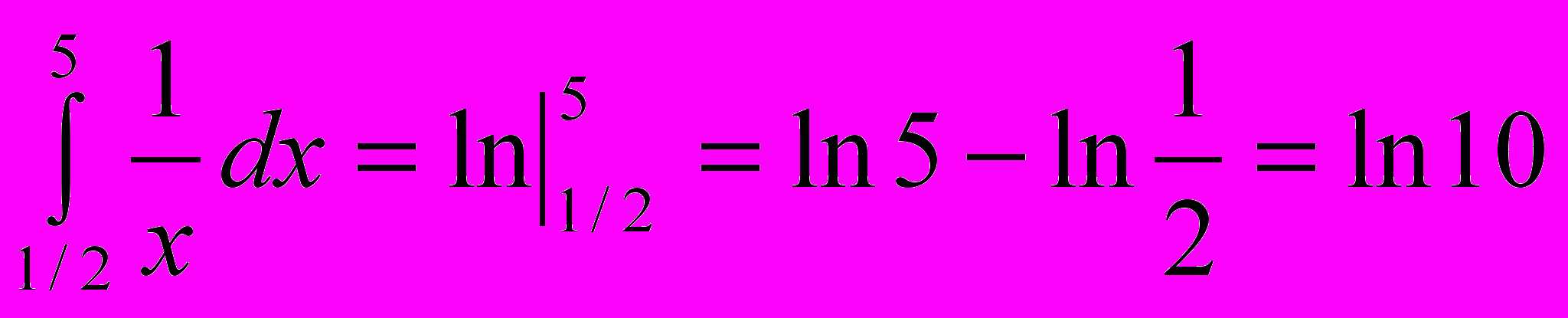 .
.3. Використовуючи електронні таблиці Excel, побудуйте графік функції y=ln(sin(x)), де x змінюється на проміжку від 00 до 600 с кроком 50. Простежити за правильністю значень по осі Х.
4. Заархівувати ці 2 файли (отримані в завданнях 2, 3) в архівні файли archive.zip, archive.rar
5. Скопіювати файли, отримані в завданнях 2, 3, і архівні файли на дискету.
Список літератури
- Информатика. Базовый курс /С.В. Симонович и др. – СПб.: Питер, 2001. -640с.
- Власенко С.Ю. Microsoft Word 2002.- СПб.: БХВ - Петербург, 2002. -992с.
- Долженков В.А., Колеников Ю.В. Microsoft Excel 2000. - СПб.: БХВ -Петербург, 2000.- 1088с.: ил.
- Хэлворсон М.. Янг М., Эффективная работа с Office 2000. – СПб.: Питер, 2003.- 1232с.
- Гиляревский Р. С. Основы информатики: Курс лекций. – М., 2003.- 320с.
- Баженов. Інформатика. Комп’ютерна техніка. Комп'ютерні технології: Підручник. – К.: Каравела, 2003.- 464с.
М
Додаток 1
Зразок оформлення титульної сторінки
ІНІСТЕРСТВО ОСВІТИ І НАУКИ УКРАЇНИ
Харківська національна академія міського господарства
ФПО та ЗН
Контрольна робота
з курсу “ОБЧИСЛЮВАЛЬНА ТЕХНІКА ТА ПРОГРАМУВАННЯ”
Виконав:
студент групи_____________________
_________________________________
Перевірив
_________________________________
Харків – 200_
НАВЧАЛЬНЕ ВИДАННЯ
Методичні вказівки та завдання до контрольних робіт з курсу „Обчислювальна техніка і програмування” (для студентів 2 курсу заочної форми навчання для спеціальності 6.092204 – “Електричний транспорт”)
Укладачі: Ігор Тимофійович Карпалюк
Ганна Анатоліївна Мірошниченко
Відповідальний за випуск: О.С. Гаєвський
Редактор: М.З. Аляб’єв
План 2007, поз. 101 М
Підп. до друку 1.02.08 Формат 60х84 1/16 Папір офісний
Друк на ризографі Умовн. друк. арк. – 1,3 Обл. –вид. арк. – 1,8
Тираж 100 прим. Замовл. №
61002, м. Харків, ХНАМГ, вул. Революції, 12
Сектор оперативної поліграфії ІОЦ ХНАМГ
61002, м. Харків, вул. Революції, 12
